R511 TPHONE使用说明书V104Word文件下载.docx
《R511 TPHONE使用说明书V104Word文件下载.docx》由会员分享,可在线阅读,更多相关《R511 TPHONE使用说明书V104Word文件下载.docx(29页珍藏版)》请在冰豆网上搜索。
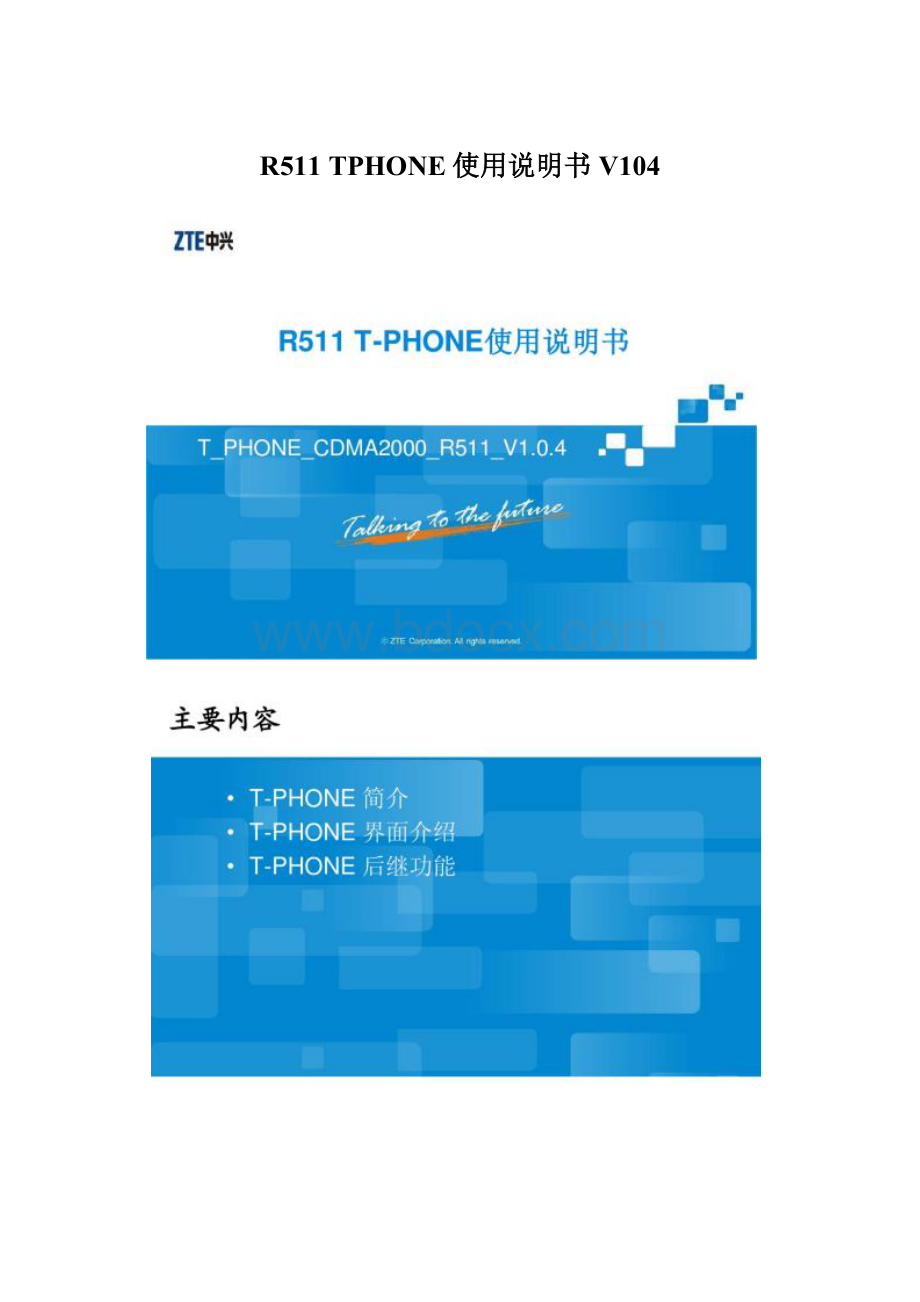
③文字输入完毕后,可以在框外任意位置单击。
文本框的边框线将自动消失。
如果还想继续输入或修改,可在文字上单击鼠标左键,便可继续编辑。
我们以TEST1.PPT将演示文稿保存在MyDocuments文件夹中。
B、在PowerPoint2003中使用文本框的方法如下:
①选择“插入”|“文本框”|“水平”或“插入”|“文本框”|“垂直”菜单命令。
②拖动鼠标,则随着鼠标指针的移动,幻灯片上将出现一个具有实线边框的方框,当方
框大小合适时,释放鼠标左键,则幻灯片上将出现一个可编辑的文本框。
③双击文本框边框,打开“设置文本框格式”对话框。
单击“文本框”标签,在“文本
框”选项卡中调整文本框的属性,如文字与文本框之间的边距等。
④单击文本框中的区域,待鼠标指针变成闪烁状时,在文本框中输入文本。
⑤进一步调整文本框的大小和位置,使之与整个幻灯片版面协调。
操作方法和调整占位
符的大小、位置的操作方法相同。
2.对象的插入与编辑
幻灯片中可插入的对象包括:
图表、剪贴画、图片、艺术字、影像、声音和超级链接等。
本节介绍部分常用对象的插入操作。
(1插入剪贴画
我们以TEST1.PPT为例,插入剪贴画的操作步骤如下:
①打开MyDocuments文件夹中的TEST1.PPT,单击幻灯片下部文本框,打开【插入】→【图片】→【剪贴画】命令,出现“插入剪贴画”对话框。
②选择一种剪贴画类型,如“标记”类别,将出现所有“标记”类别的剪辑图片,从中选择一幅,单击该图片,单击“插入剪辑”按钮,该图片将插入到幻灯片中。
调整图片大小及位置的操作方法与文本类似。
同样,也可以利用自动版式建立带剪贴画的幻灯片来插入剪贴画,自己试一试吧?
(2插入来自文件的图片
插入来自文件的图片操作步骤如下:
①打开演示文稿,选择需要插入图片的幻灯片。
②打开【插入】→【图片】→【来自文件…】命令,则出现“插入图片”对话框。
③打开图片文件所在文件夹,选中该图片文件的文件名,单击“插入”按钮,插入图片即完成。
(3插入表格
在PowerPoint2003中,我们可以利用表格制作功能轻松地将表格插入到幻灯片中,方法是与Word一样的。
我们以空演示文稿为例,插入表格的操作步骤如下:
①打开演示文稿,将光标移到最后一张幻灯片上。
②打开【插入】→【新幻灯片】命令。
③在“新幻灯片”对话框中选择含有表格的版式,单击“确定”按钮。
④在标题栏输入标题“期末成绩统计分析”。
⑤双击下面的表格框,在弹出的“插入表格”对话框中输入表格的列数和行数。
单击“确定”按钮后,表格就插入到幻灯片中,输入内容即可。
(4插入图表
在PowerPoint2003中,我们可以利用表格制作功能轻松地插入到幻灯片中,方法是与Word一样的。
①打开“TEST1.PPT”演示文稿,选择要插入图表的位置。
如选择最后一张幻灯片。
②打开【插入】→【新幻灯片】命令,出现“新幻灯片”自动版式对话框。
选中“文本与图表”版式,单击“确定”按钮,出现“文本与图表”版式。
③点击“单击此处添加标题”,输入“期末考试成绩分析”。
双击“双击此处插入图表区”。
④修改数据表中的内容。
可以删除原有数据,输入你自己需要的数据。
⑤在文本框区域外单击,表示数据修改完成,此时在图表框中出现你需要的图表。
图表插入后你可以调整它的位置和大小尺寸,操作方法同文本框。
如果对产生的图表不满意,可在图表上单击鼠标右键后,在出现的快捷菜单中选择“Chart对象”命令下的“编辑”项,数据表会再次出现,然后可以对数据表中的内容进一步修改。
单击“保存”按钮,保存结果。
5.2.5幻灯片的编辑
演示文稿的幻灯片制作结束后,还可以根据需要调整和修改幻灯片,甚至可以在不同演示文稿之间移动或复制部分或全部幻灯片。
1.幻灯片的插入
(1插入新幻灯片
首先选中需要插入新幻灯片的位置,打开【插入】→【新幻灯片】命令,在“新幻灯片”
对话框中选取所需要的自动版式,单击“确定”按钮,即可在当前幻灯片后插入一张新幻灯片。
(2插入幻灯片副本
首先选中需要复制的幻灯片(也可以多张,打开【插入】→【幻灯片副本】命令,这样就可以在原来的幻灯片之后插入该幻灯片的副本了。
提示:
多张幻灯片的选中方法,首先选中第一张幻灯片,按住“Shift”键不放,再单击其他幻灯片。
2.幻灯片内容的修改
幻灯片中内容的修改,同Word文本类似。
3.幻灯片的删除
首先选中要删除的幻灯片(也可以多张,打开【编辑】→【删除幻灯片】命令,这样就可以删除所选中的幻灯片了。
也可以在“大纲窗格”中选中需要删除的幻灯片后,直接按Delete键。
4.幻灯片的移动
在“幻灯片视图”、“普通视图”或“大纲视图”的大纲窗格中,均可以很方便地实现幻灯片移动的操作。
首先选中要移动的某张幻灯片(或多张幻灯片,然后按住鼠标左键拖拉至适当位置松手即可。
5.幻灯片的复制
也可以选中要移动的某张幻灯片(或多张幻灯片,打开【编辑】→【剪切】命令(或【Ctrl+X】组合键,然后移动光标至适当位置,单击【编辑】→【粘贴】命令(或【Ctrl+V】组合键,即完成幻灯片的移动。
选定要复制的幻灯片,打开【编辑】→【复制】命令;
也可以直接单击“常用工具栏”上的“复制”按钮。
选定另一张幻灯片使其成为当前幻灯片,单击【编辑】→【粘贴】命令,也可以直接单击“常用工具栏”上的“粘贴”按钮,即完成幻灯片的复制。
若演示文稿进行了插入和删除、移动和复制等操作,如果想撤消,均可单击“常用工具栏”的“撤消”按钮。
5.3演示文稿的格式化和修饰
为了使演示文稿能更加吸引观众,针对不同的演示内容、不同的观众对象,采用不同风格的幻灯片外观是十分必要的。
丰富的字体、悦目的文字效果更能够表现出讲演者的创意和观点。
演示文稿的格式化包括文字格式化、段落格式化、对象格式化、应用母版、应用设计模板及应用配色方案等内容。
本节主要介绍应用母版、应用设计模板及应用配色方案的使用。
5.3.1应用母板
母版用于设置演示文稿中每张幻灯片的预设格式,这些格式包括幻灯片标题和正文文字
的大小位置及文本的颜色、项目符号的样式、背景图案等。
应用母版可以使PowerPoint2003的所有幻灯片都具有统一的外观。
1.幻灯片母版
幻灯片母版用于控制在幻灯片上输入的标题和文本的格式与类型。
应用幻灯片母版的操作步骤如下:
①打开要应用幻灯片母版的演示文稿。
②打开【视图】→【母版】→【幻灯片母版】命令,出现如图5.6所示的“幻灯片母版”对话框。
③在打开的“幻灯片母版”中进行相应设置。
④单击母版的“关闭母版视图”即可。
2.讲义母版
讲义母版用于添加或修改每页讲义中出现的页眉或页脚信息。
讲义母版的操作步骤如下:
①打开要应用讲义母版的演示文稿。
②打开【视图】→【母版】→【讲义母版】命令,即可进入讲义母版。
③在打开的“讲义母版”视图中进行相应设置。
④单击母版的“关闭”按钮即可。
在讲义母版中,有4个占位符,即页眉区、页脚区、日期区和页码区。
在讲义母版视图中,可以看到页面上包括许多虚线占位符,这些占位符表示的是每页所包含的幻灯片缩略图的数目。
可以使用“讲义母版视图”工具栏来改变每页幻灯片的数目。
3.备注母版
备注母版用于控制备注页的版式以及备注文字的格式。
应用备注母版操作步骤如下:
图5.6幻灯片母版
②打开【视图】→【母版】→【备注母版】命令。
③在打开的“备注母版”视图中进行相应设置,设置完毕后单击母版的“关闭”按钮即可。
5.3.2应用配色方案
演示文稿作为一种展示材料,它的色彩运用是否恰当是影响人们视觉效果的一个主要因素。
在PowerPoint2003中,用户可以通过选择配色方案把各种颜色协调地巧妙搭配在幻灯片中,令幻灯片更加美观、赏心悦目。
在幻灯片视图、大纲视图和幻灯片浏览视图三种状态下,当选择了某种配色方案后,单击“应用”按钮仅作用于当前选中的幻灯片,单击“全部应用”按钮作用于包括标题幻灯片在内的全部幻灯片。
PowerPoint2003提供了标准和自定义两种配色方案。
配色方案由八个颜色设置组成,包括背景、文本和线条、阴影、标题文本、填充、强调文字和超链接,强调文字和尾随超链接八个要素的颜色设置。
1.标准配色方案
应用标准配色方案操作步骤如下:
①打开演示文稿,单击任一张幻灯片。